有时候领导会让我们制作一个PPT,为了将自己的说辞更主观的展现在人们面前,通常会往PPT里面添加一些图片、视频、表格等等,这时PPT的体积也就会随之变大,在上传的过程中就会因为文件太大而发送失败,遇到上述问题应该如何解决呢?如何将PPT进行压缩呢?下面这几招你可要看好喽!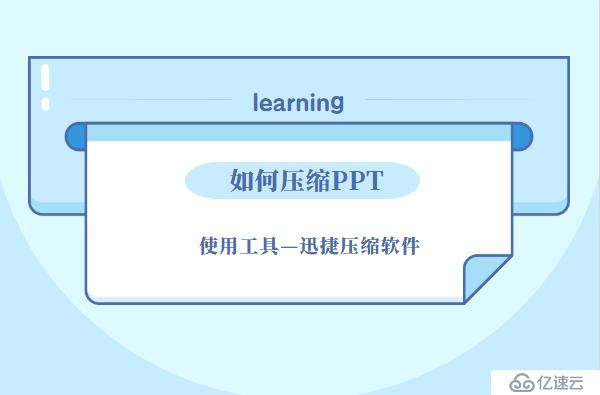
方法一:整个文档图片压缩
1.打开做好的PPT,点击左上角的【文件】—【另存为】;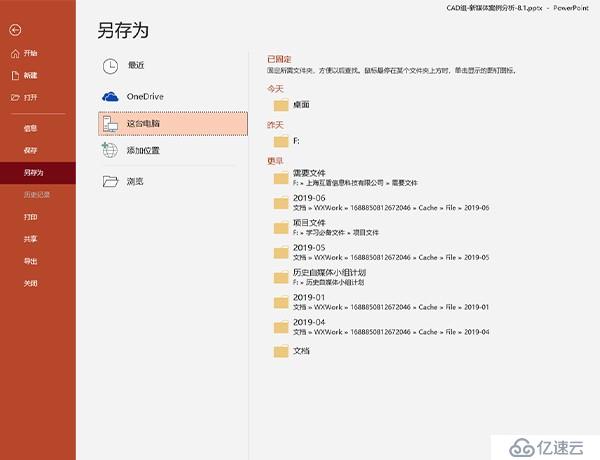
2.这时会弹出选择存储位置的窗口,点击窗口下方的【工具】按钮,在弹出的下拉框中有个【图片压缩】选项,我们点击它;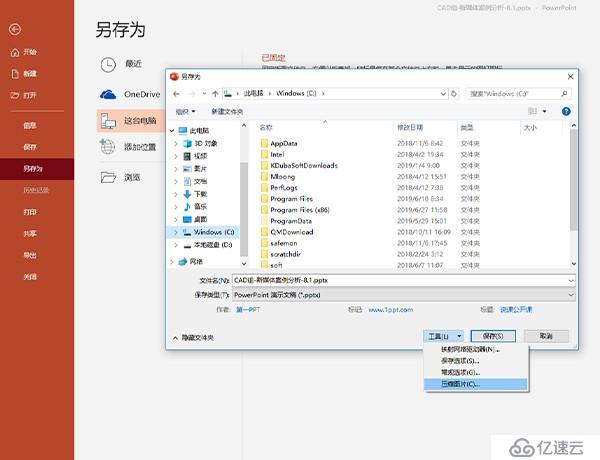
3.在弹出的对话框中勾选【删除图片的裁剪区域】在目标输出里面选择【使用文档分辨率】即可;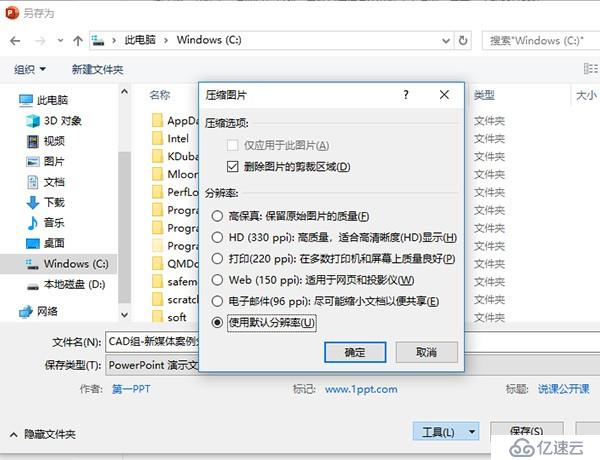
方法二:使用压缩工具对PPT文件压缩
1.打开迅捷压缩工具,在跳转的页面有五个功能选项,点击选择【PPT压缩】;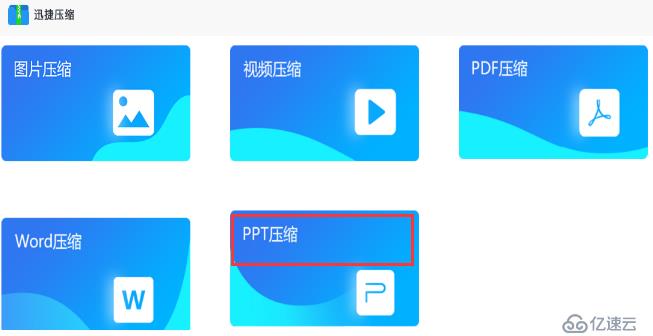
2.进入压缩页面通过添加文件将需要进行压缩的文件上传至指定区域;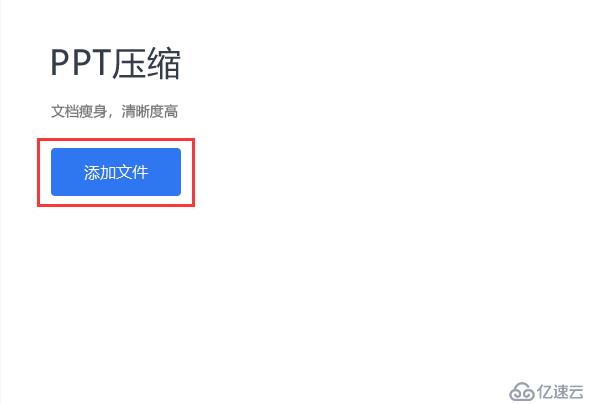
3.文件上传过程中出现错误需要将其进行删除的点击【清空文本】一键就可以将不需要的文件删除成功;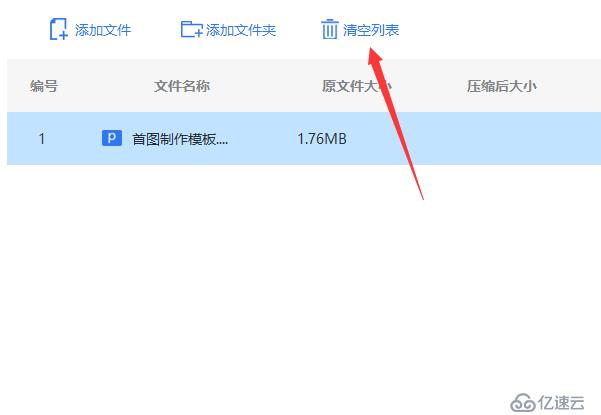
4.下方【通用设置】中可以对压缩设置及保存的路径根据自己的需要进行设置;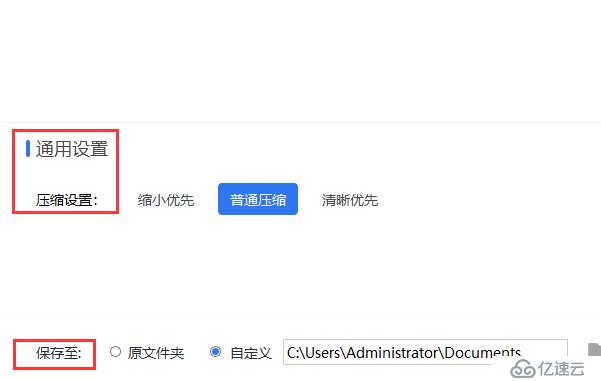
5.上述步骤完成之后,点击【开始压缩】当上方状态显示输出完成即压缩成功;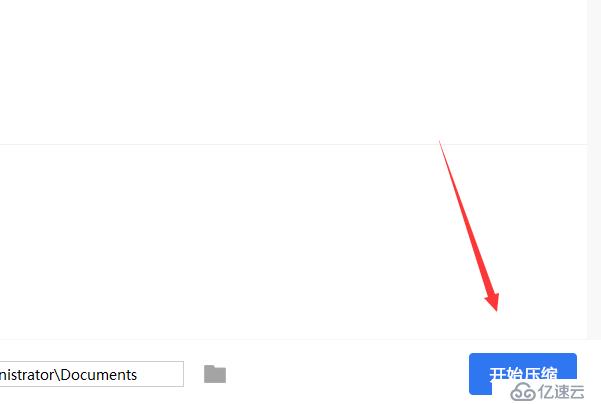
怎么样,上述两种方法是不是很简单呢?接下来我们来看第三种方法:
方法三:使用PDF转换器进行压缩
1.首先,打开PDF转换器,找到【文档处理】【在线压缩】下的【PPT压缩】;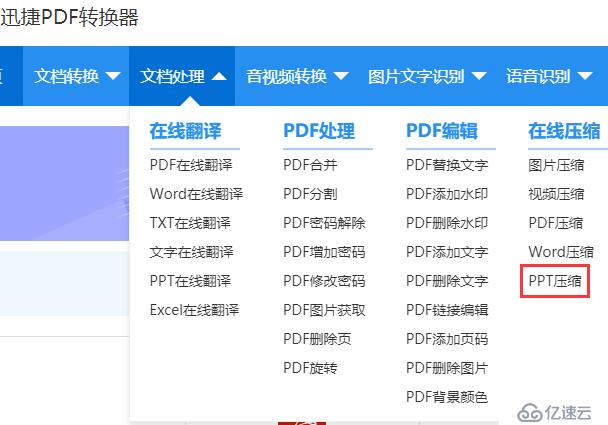
2.接下来将需要进行压缩的PPT文件上传至指定区域,点击【开始压缩】;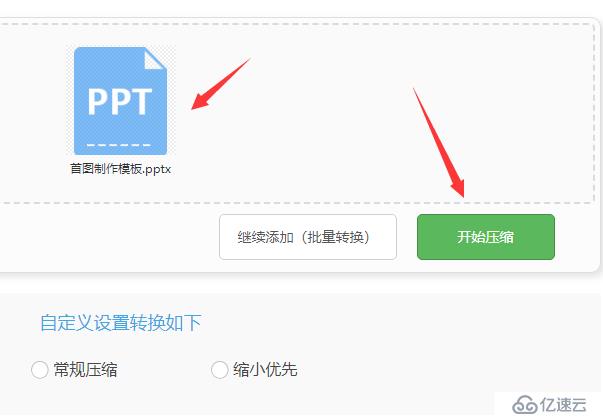
3.压缩的过程是很快的,当进度条显示压缩完成,点击【立即下载】即可;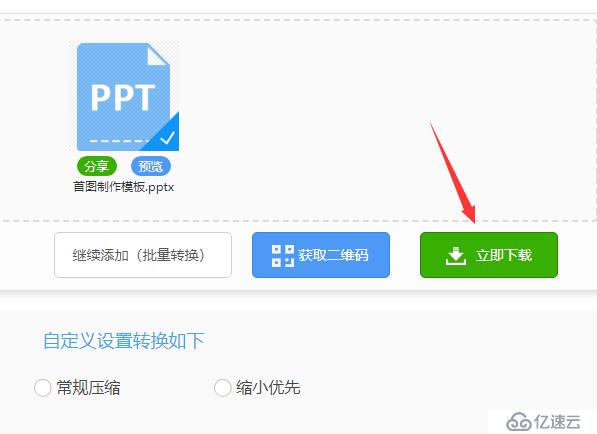
怎么样,是不是很简单呢?以上就是给大家讲解的三种PPT压缩技巧,大家在平时的操作过程中可以根据自己的需要选择适合自己的方法,希望上述的分享可以帮助到有需求的伙伴!
亿速云「云服务器」,即开即用、新一代英特尔至强铂金CPU、三副本存储NVMe SSD云盘,价格低至29元/月。点击查看>>
免责声明:本站发布的内容(图片、视频和文字)以原创、转载和分享为主,文章观点不代表本网站立场,如果涉及侵权请联系站长邮箱:is@yisu.com进行举报,并提供相关证据,一经查实,将立刻删除涉嫌侵权内容。